Les aides en ligne de GoodBarber
Installer un certificat SSL sur les apps de votre agence Revendeur
Comment activer une connexion sécurisée pour vos apps ?
En tant que revendeur, pour rendre les urls de vos PWA et back office en marque blanche, vous avez 2 options :
- Option 1 : - Ajouter un domaine différent sur chacune de vos apps, pour que ces projets soient accessibles par défaut via https://www.domaineclient.com/
Aucune action n'est nécessaire pour activer le certificat SSL automatique de GoodBarber .
- Option 2 : - Ajouter un nom de domaine à votre agence reseller qui sera utilisé pour chacune de vos apps, pour que chaque projet de votre compte reseller soit accessible par défaut via https://nomduprojet.votredomaine.com/
Aucune action n'est nécessaire pour générer le certificat WildCard de votre nom de domaine revendeurs.
La génération d'un certificat SSL WildCard peut prendre 24 - 48 heures.
Un certificat Wildcard également nommé Multi-adresses, permet de protéger avec un seul certificat votre nom de domaine et tous les sous-domaines existants ou à créer.
Installer votre propre certificat Wild Card payant Gandi sur votre interface revendeur
Si pour n'importe quelle raison, vous préférer acheter et installer votre propre certificat SSL WildCard au lui d'utiliser celui généré automatiquement, voiliez suivre les instructions suivantes :
Pour acheter votre propre certificat SSL allez sur http://www.gandi.net/ .
Il s'agit d'un coût additionnel, qui sera à payer directement à Gandi.
Commencer la procédure pour acheter et installer votre propre certificat SSL WildCard payant
1. Connectez vous sur votre interface revendeur
2. Rendez-vous sur le menu Paramètres > Domaines & SSL :: onglet SSL .
3. Cliquez sur "Utiliser mon propre certificat SSL".
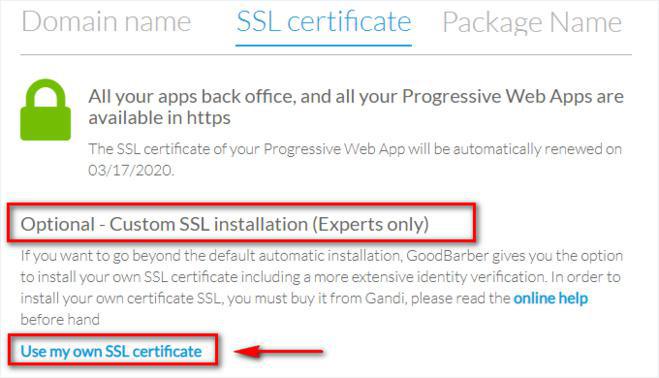
Copier le CSR
Vous obtenez un .CSR, c'est à dire une demande de certificat qu'il va falloir fournir à Gandi.
- Copiez le en cliquant sur le bouton correspondant.
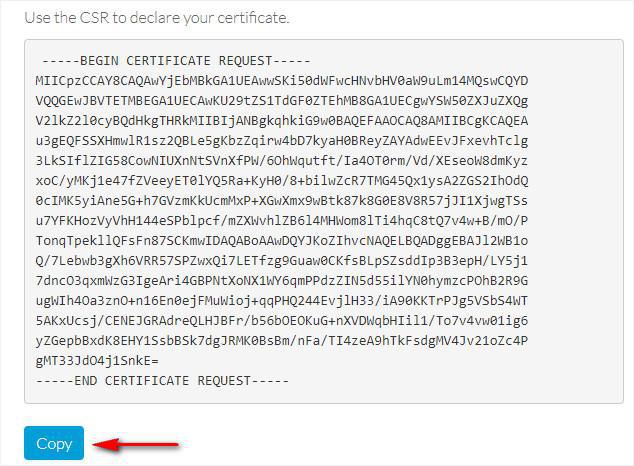
Interface Gandi
1. Rendez vous sur le site de Gandi ,
2. Rendez-vous sur le menu "Certificat SSL "
3. Sélectionnez le pack Standard.
A titre d'information, le certificat SSL fourni par GoodBarber est équivalent à celui fourni par l'offre "Standard" de Gandi, la vérification d'identité étant réalisée par validation de nom de domaine.
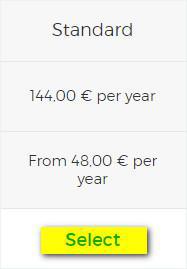
Créer un compte Gandi
Si vous n'avez pas déjà un compte Gandi, inscrivez vous :
- Entrez votre adresse email, nom d'utilisateur et mot de passe
- Acceptez les CGS de Gandi
- Cliquez sur "Créer"
- Validez votre adresse email via l'email envoyé par Gandi.
Achetez un nouveau certificat SSL
1. Où
- Sélectionnez "Ailleurs"
- Cliquez sur "Continuer"
2. Type
- Quel type de certificat souhaitez vous ?
- Sélectionnez le type Standard
Que souhaitez vous protéger ?
- Sélectionnez "Domaine complet" pour protéger tous ses existants / futurs sous-domaines.
- Cliquez sur "Continuer"
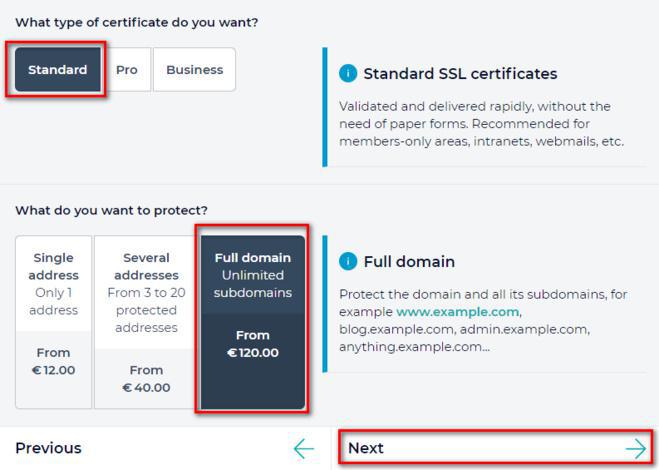
CSR
1. Collez le CSR précédemment copié depuis l'interface reseller GoodBarber
2. Cliquez sur "Continuer"
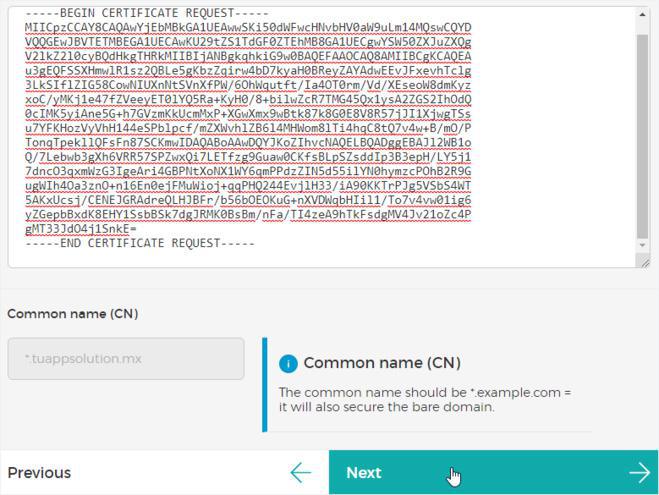
Choisir la méthode de validation
1. Cliquez sur "Enregistrement DNS"
2. Cliquez sur "Ajouter au panier"
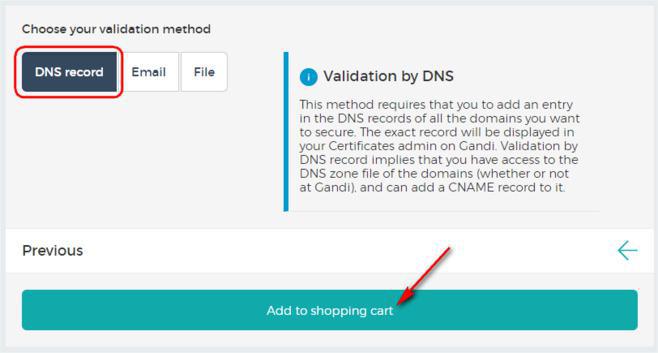
Informations de facturation
Complétez le formulaire, ajoutant les informations manquantes demandées par Gandi, si vous avez déjà un compte Gandi, sautez cette étape.
Ces informations seront utilisées pour définir le propriétaire des produits achetés, ainsi que pour générer vos factures.
Procédez au paiement de la commande
1. Propriétaire & facturation
Cliquez sur "Continuer"
2. Panier
- Sélectionnez à partir du menu déroulant la durée de validation du certificat
- Lisez et acceptez votre contrat
- Cliquez sur "Payer"
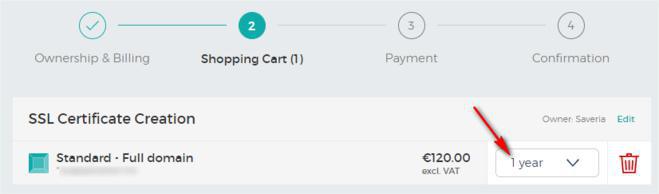
3. Paiement
Procédez au paiement
4. Confirmation
Le processus de paiement peut prendre quelques minutes
Validation de Contrôle du Domaine
- Allez sur l'interface Gandi dans le menu "Certificat SSL"
- Cliquez sur votre certificat en attente
- Copiez la ligne entière comme indiqué en jaune sur l'illustration ci-dessous (ça commence par _ et finis par .comodoca.com.)
N'oubliez pas de copier le point à la fin de la ligne après comodoca.com. cela est très important.
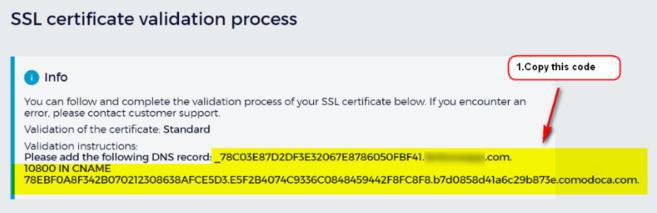
Retour sur l'interface revendeur
Collez la ligne copiée à l'étape précédente sur la plateforme de Gandi sur votre interface revendeur .
Vérifiez que vous avez bien collé la ligne entière avec le point à la fin après comodoca.com.
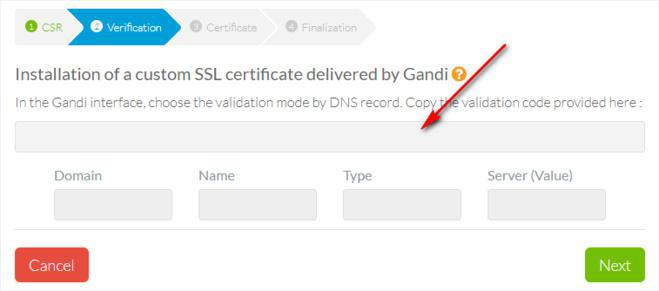
Les informations correspondant à l'enregistrement à créer doivent être déduites automatiquement et remplir les cases du dessous. Si ce n'est pas le cas, c'est que vous avez fait une erreur dans le copier/coller.
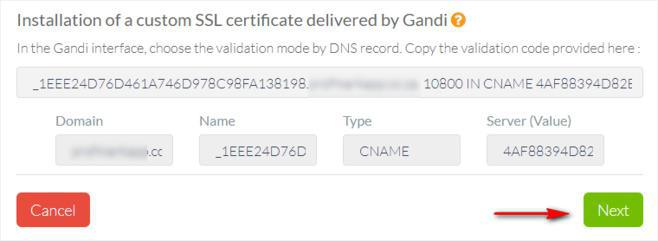
Cliquez sur le bouton Suivant afin de créer l'enregistrement.
Retour sur l'interface Gandi
La prise en compte de la vérification par Gandi peut prendre jusqu'à plusieurs heures.
Gandi effectue la première vérification 25 minutes après votre commande, donc il doit s'écouler au minimum 30 minutes avant de pouvoir continuer le processus.
Vous serez averti par email par Gandi lorsque votre certificat sera disponible.
1. A partir de l'interface de Gandi, accédez au menu "Certificats SSL"
2. Cliquez sur votre certificat validé
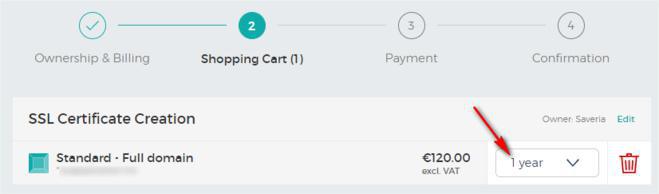
Téléchargez le certificat
1. Cliquez sur "Télécharger" sous votre certificat wildcard validé
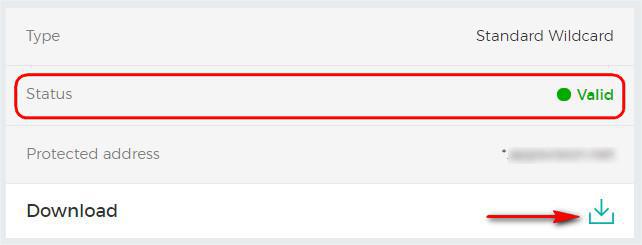
Retour sur l'interface revendeur
1. Revenez maintenant sur l'interface revendeur GoodBarber
2. Avancez jusqu'à l'étape 3. Certificat
3. Uploadez le fichier du certificat que vous avez téléchargé sur la plateforme Gandi
4. Cliquez sur le bouton Suivant.
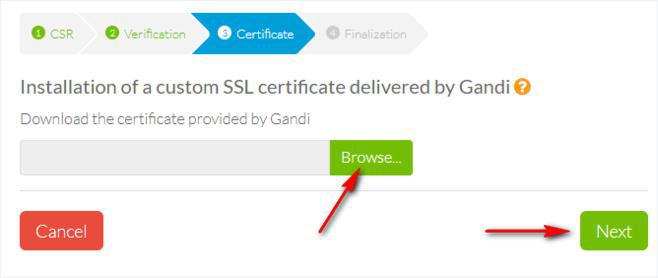
Installation en cours
Si vous n'avez pas obtenu d'erreur, vous verrez un message vous indiquant que votrecertificat est en cours d'installationsur nos serveurs. Cette procédure peut prendre plusieurs minutes.
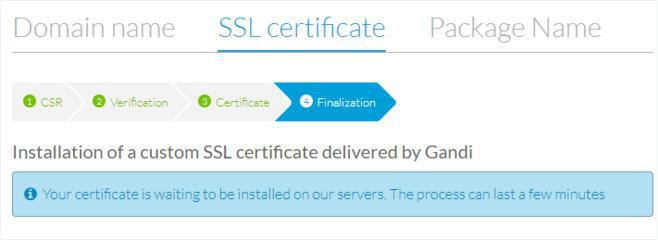
Certificat actif
Félicitations ! Votre certificat est maintenant actif.
Les back offices de toutes vos apps, ainsi que toutes vos Progressive Web Apps sont disponibles en https.
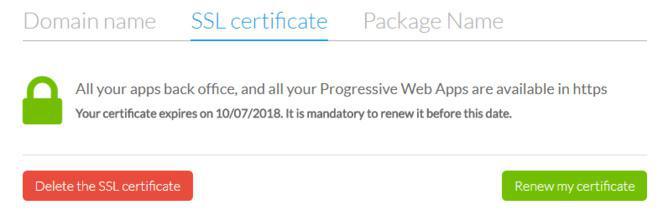
Si vous aviez opté pour la génération gratuite et automatique du certificat SSL fourni par GoodBarber, il sera renouvelé automatiquement.
Si vous aviez opté pour votre propre certificat WildCard Gandi, vous devrez le renouveler manuellement, avant sa date d'expiration, sans quoi vos utilisateurs obtiendront un message d'erreur au moment d'accéder à votre site en https. Le processus de renouvellement est identique au processus de première déclaration.
 Design
Design